解决C盘过满问题的方法与技巧(如何清理C盘内存并释放磁盘空间)
![]() 游客
2025-07-09 20:43
207
游客
2025-07-09 20:43
207
随着电脑使用时间的增长,C盘的存储空间逐渐变得紧张,甚至出现“C盘已满”的提示,影响了电脑的正常运行。本文将介绍一些解决C盘过满问题的方法和技巧,帮助读者清理C盘内存并释放磁盘空间。
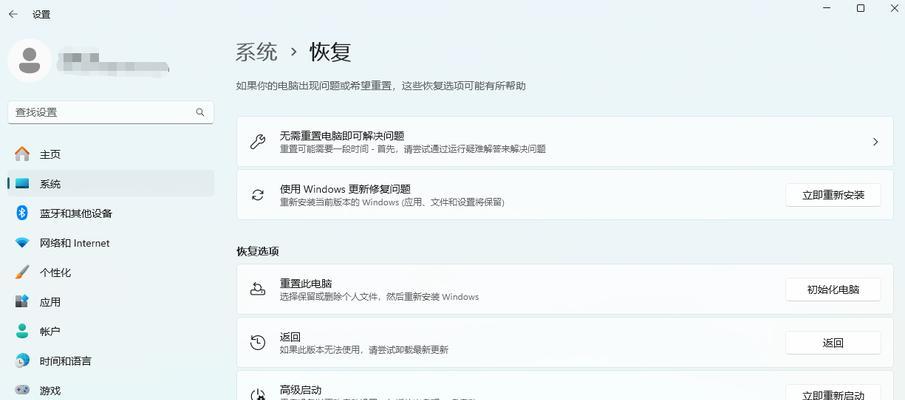
一:删除临时文件与回收站中的文件
在开始菜单中搜索“运行”,打开运行窗口后输入“%temp%”,进入临时文件夹,选中其中的文件并删除,以释放C盘的存储空间。
二:卸载不需要的程序和应用
通过控制面板中的“程序和功能”或者设置中的“应用和功能”选项,查找并卸载不再需要的程序和应用,清理C盘空间。
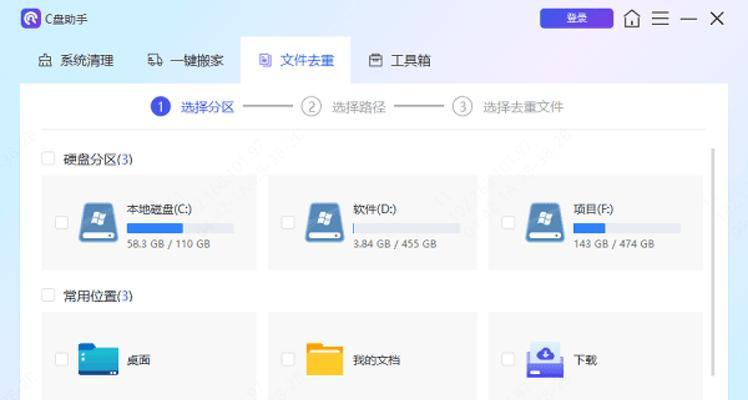
三:清理浏览器缓存和历史记录
打开浏览器,进入设置选项,找到缓存清理或浏览数据清理功能,选择清理浏览器缓存和历史记录,以释放C盘空间。
四:移动或删除大型文件
通过资源管理器查找C盘中的大型文件,如电影、视频等,选择移动到其他磁盘或删除,以释放C盘空间。
五:清理系统临时文件夹
在运行窗口中输入“temp”或“%systemroot%\temp”,进入系统临时文件夹,选中其中的文件并删除,以释放C盘空间。
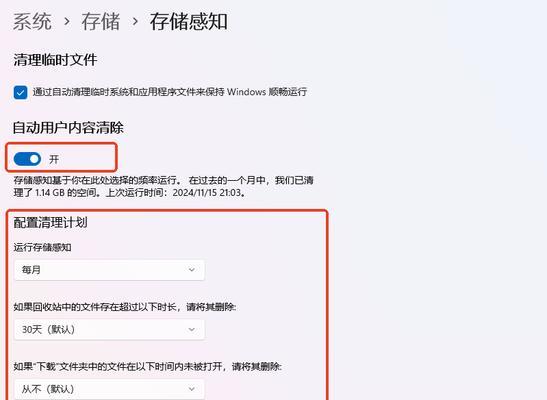
六:清理系统日志文件
在运行窗口中输入“eventvwr.msc”打开事件查看器,进入“Windows日志”->“应用程序”,选中其中的日志文件并删除,以释放C盘空间。
七:禁用休眠功能
在命令提示符窗口中输入“powercfg-hoff”禁用休眠功能,可以释放与休眠文件大小相同的磁盘空间。
八:设置虚拟内存
通过控制面板中的“系统和安全”->“系统”->“高级系统设置”->“性能”->“设置”->“高级”->“更改”找到虚拟内存设置,将其设置为自动管理或手动指定合适的大小,以释放C盘空间。
九:清理桌面和下载文件夹
删除桌面上不再需要的文件和快捷方式,并清空下载文件夹,以释放C盘空间。
十:压缩文件和文件夹
通过资源管理器选中需要压缩的文件或文件夹,右键点击“属性”->“高级”,勾选“压缩内容以节省磁盘空间”,以释放C盘空间。
十一:清理系统垃圾文件
使用专业的系统清理工具,如CCleaner等,进行系统垃圾文件的清理,以释放C盘空间。
十二:清理大型日志文件
通过资源管理器找到“C:\Windows\System32\LogFiles”文件夹,检查并清理其中的大型日志文件,以释放C盘空间。
十三:移动用户文件夹位置
将一些占用空间较大的用户文件夹,如“我的文档”、“下载”等,移动到其他磁盘分区,以释放C盘空间。
十四:定期清理垃圾文件
建立定期清理计划任务,使用系统自带的“磁盘清理”工具,定期清理垃圾文件,以保持C盘的可用空间。
十五:
通过以上方法和技巧,我们可以有效地解决C盘过满问题,释放磁盘空间,提高电脑的运行速度和效率。同时,我们也要养成定期清理C盘的习惯,以避免C盘再次过满的情况的发生。
转载请注明来自科技前沿网,本文标题:《解决C盘过满问题的方法与技巧(如何清理C盘内存并释放磁盘空间)》
标签:盘过满
- 最近发表
-
- 电脑显示错误(解决方法和常见原因)
- 探究电脑剪映导出4155错误的解决方法(解决电脑剪映导出4155错误的实用技巧)
- 深入解析电脑错误代码000022(探索000022错误代码的原因和解决方法)
- 电脑文档打开错误提示解决办法(有效解决电脑文档打开错误提示的方法)
- 惠普4431s笔记本使用教程(轻松上手,快速掌握4431s笔记本的使用技巧与操作)
- 解决iPhone插入电脑更新提示错误的方法(如何应对iPhone插入电脑更新时出现的错误提示信息)
- Win764位旗舰版激活教程(详细教程、方法和注意事项,助您成功激活Windows7旗舰版)
- 解决苹果电脑打开文件错误的有效方法(排除苹果电脑打开文件错误的常见问题及解决方案)
- 电脑优酷显示未知错误的解决方法(探索优酷播放问题的根源和解决方案)
- 人脸识别技术出现错误(探讨人脸识别技术错误的根源,以及如何解决这些问题)
- 标签列表

